
Jednym z najlepszych sposobów na czerpanie radości z iPhone’a jest przesłanie obrazu na większy ekran np. TV lub PC. Aby to zrobić, możesz skorzystać z AirPlay lub wbudowanego klonowania ekranu Apple. Jest to funkcja systemu iOS, która umożliwia przesyłanie filmów i muzyki czy gier z iPhone’a na inne urządzenia, które posiadają taką funkcję. Apple TV to doskonały i łatwy sposób wyświetlania iPhone’a na TV, jednak dosyć drogi. Jeśli szukasz praktycznych sposobów, jak przesłać obraz z iPhone’a do TV bez telewizora Apple TV, zapoznaj się z możliwymi metodami i w szczegółach zapoznaj się na czym polegają.
Praktyczne sposoby przesyłania obrazu z iPhone’a do TV bez Apple TV
ApowerMirror
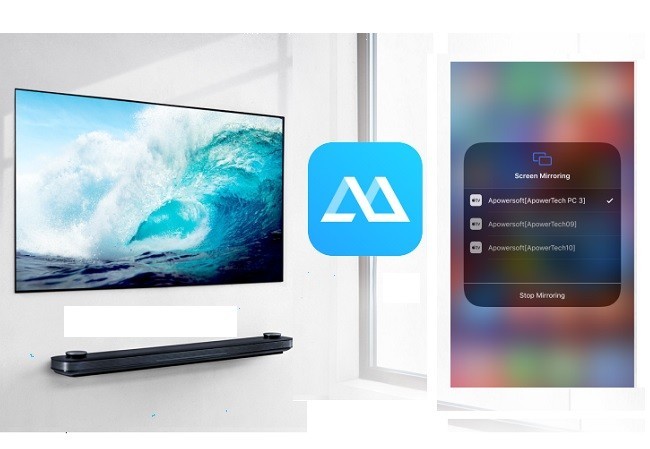
Program pozwala łatwo tworzyć kopię lustrzaną ekranu iPhone’a do TV bez telewizora Apple. ApowerMirror umożliwia strumieniowe przesyłanie gier, zdjęć, filmów oraz innych treści multimedialnych na większy ekran. Ponadto, uzyskasz dostęp do wielu przydatnych funkcji jak nagrywanie na ekranie, wykonywanie zrzutów ekranu, adnotacji i wielu innych. Aby dowiedzieć się, jak korzystać z aplikacji, postępuj zgodnie z prostym przewodnikiem poniżej.
- Pobierz i zainstaluj ApowerMirror na komputer, a następnie uruchom go.
- Podłącz iPhone’a i komputer do tej samej sieci bezprzewodowej.
- Przesuń palcem w górę od dolnej krawędzi ekranu iPhone’a, by otworzyć Centrum Sterowania, a następnie stuknij “Klonowanie Ekranu”. Stuknij “Klonowanie ekranu” i wybierz Apowersoft wraz z nazwą komputera.
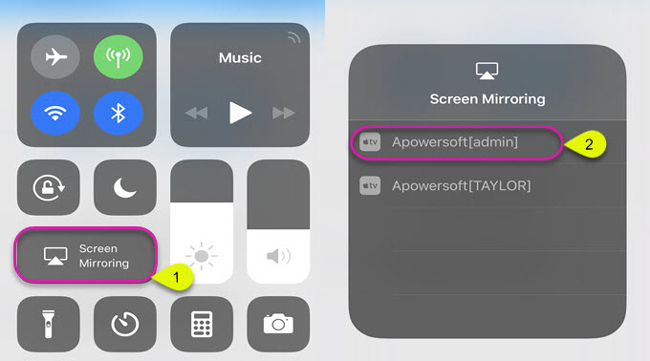
- Na monitorze komputera od razu wyświetli się ekran iPhone’a.
- Następnie podłącz komputer do telewizora za pomocą kabla HDMI. Następnie ustaw źródło TV na HDMI.
LetsView
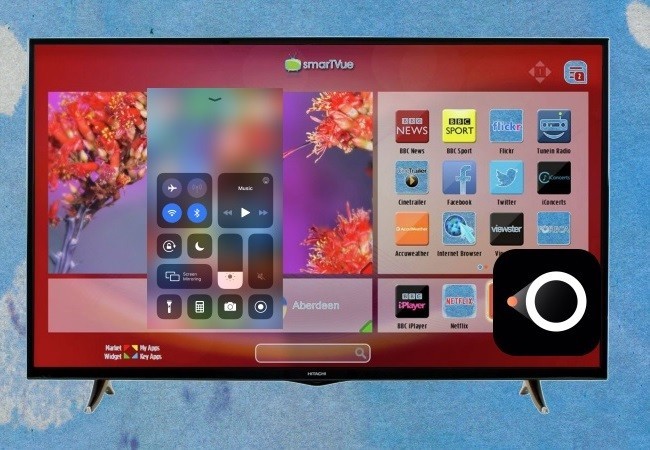
LetsView to technologia bezpłatnego udostępniania ekranu dla urządzeń mobilnych, komputerów i telewizji. Lista platform obejmuje Android, iOS, Windows, Mac, Smart TV, Android, TV i Apple TV. Już nie będziesz ograniczony. Nie potrzebujesz osobnej aplikacji ani sprzętu innej firmy, aby wykonać kopię lustrzaną iPhone’a bez telewizora Apple. Narzędzie umożliwia łatwe połączenie urządzenia. Aby uzyskać wskazówki i wykonać kopię lustrzaną iPhone’a na telewizorze bez telewizora Apple, sprawdź poniższe kroki.
- Pobierz i zainstalujaplikację na komputer i iPhone. Dla wygody użyj przycisku pobierania poniżej
- Podłącz oba urządzenia dotej samej sieci Wi-Fi i uruchom aplikację.
- Po wykryciu na telefoniestuknij nazwę komputera z listy.
- Połącz komputer ztelewizorem za pomocą kabla HDMI. Następnie przejdź do „Centrum sterowania” naiPhonie i wybierz „Klonowanie ekranu”.
- W końcu rozpocznie siętworzenie kopii lustrzanej.
AnyCast
AnyCast to urządzenie do przesyłania multimediów z iPhone’a do Android TV, dzięki któremu można przesyłać filmy, muzykę i zdjęcia przez sieć bezprzewodową bezpośrednio do telewizora. Obsługuje standardową funkcję DLNA, która pozwala podłączenie domowej aplikacji multimedialnej. Oprócz przesyłania lokalnych treści multimedialnych możesz przesyłać na żywo kamery i filmy z Internetu. Ponadto, oferuje opcję zmiany rozdzielczości na niższą niż 1080p, w przypadku gdy telewizor jej nie obsługuje. Poniżej prosty poradnik jak przesłać obraz z iPhone’a do TV bez telewizora Apple TV za pomocą AnyCast.
- Zdobądź urządzenie AnyCast , podłącz je do telewizora złączem HDMI oraz kablem USB w celu zasilania. Jeśli telewizor nie ma portu USB, możesz użyć adaptera telefonicznego.
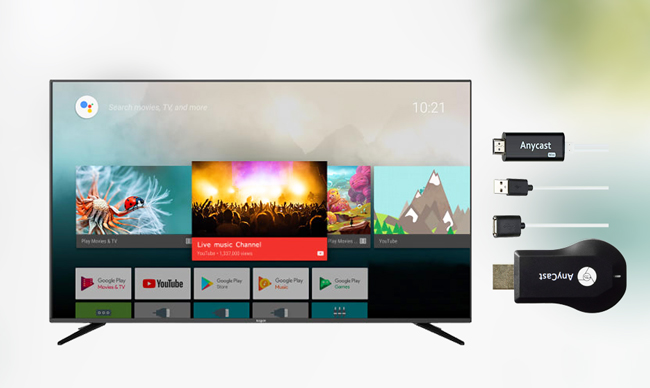
- Na telewizorze za pomocą pilota przejdź do opcji „Źródło”, i wybierz “HDMI”. Po czym pojawi się SSID i hasło urządzenia AnyCast.
- Na urządzeniu z systemem iOS przejdź do ustawień Wi-Fi, stuknij nazwę urządzenia AnyCast i wprowadź hasło na ekranie telewizora.
- Następnie otwórz Safari na iPhonie i wprowadź adres IP urządzenia AnyCast . Na stronie stuknij opcję „Internet„ i podłącz iPhone’a do domowej sieci Wi-Fi.
- Przesuń palcem w górę od dolnej krawędzi ekranu iPhone’a, by otworzyć Centrum Sterowania, a następnie stuknij “Klonowanie Ekranu”. Wybierz nazwę urządzenia AnyCast. To wystarczy, aby przesłać obraz z iPhone’a do TV bez telewizora Apple TV.
AllCast
AllCast to kolejna aplikacja do tworzenia kopii ekranu i przesyłania treści multimedialnych z iPhone’a na większy ekran TV. Narzędzie pozwoli na przesyłanie filmów, muzyki, a nawet granie w gry bez potrzeby korzystania z dodatkowych urządzeń czy kabli. Ponadto, możesz skorzystać z 5-minutowego okresu próbnego. Poniżej znajdziesz poradnik jak przesłać obraz z iPhone’a do SmartTV bez telewizora za pomocą AllCast.
- Zainstaluj AllCast na urządzeniu z systemem iOS i włącz smart TV.
- Następnie uruchom aplikację zezwalając na dostęp do zdjęć i muzyki.
- Aby rozpocząć tworzenie kopii ekranu iPhone’a do TV, kliknij ikonę przesyłania w lewym dolnym rogu ekranu. Pojawi się panel z wykrytymi urządzeniami.
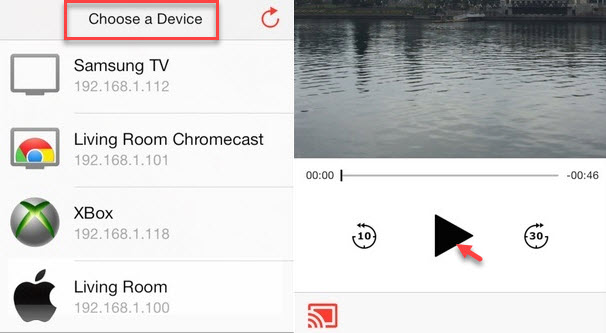
- Teraz wybierz odpowiednią nazwę smart TV, aby połączyć oba urządzenia.
- Aplikacja przekieruje Cię do lokalnych filmów i zdjęć. Stuknij określony obraz lub klip wideo, aby wyświetlić go na ekranie telewizora.
Zakończenie
Wymienione powyżej metody pomogą przesłać obraz iPhone’a do TV bez Apple TV. AnyCast nie tylko pozwoli przesłać obraz z urządzeń iOS, ale również z Androida. AllCast to doskonała opcja, by pozbyć się kabli i wykorzystać sieć bezprzewodową. ApowerMirror pomoże wyświetlić ekran telefonu na monitorze komputera, a funkcje takie jak nagrywanie ekranu sprawiają, że zawsze warto mieć aplikację pod ręką.
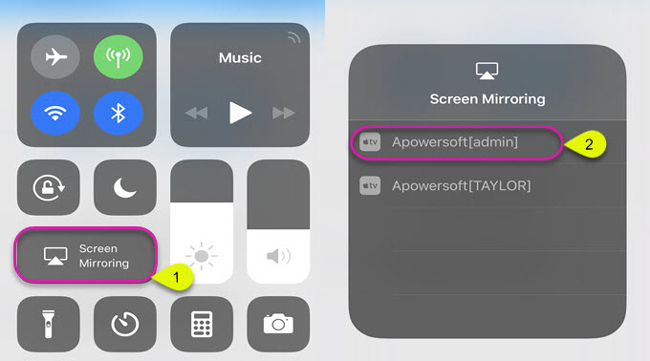
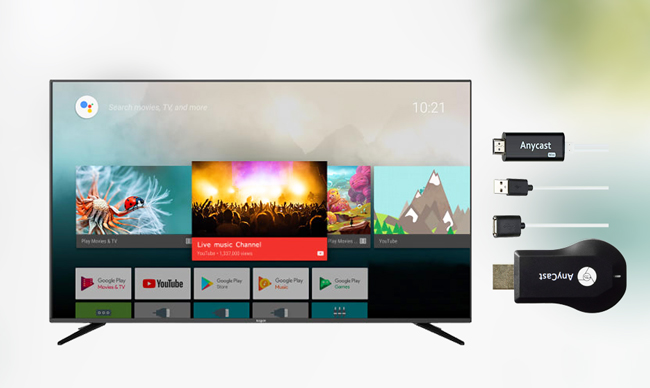
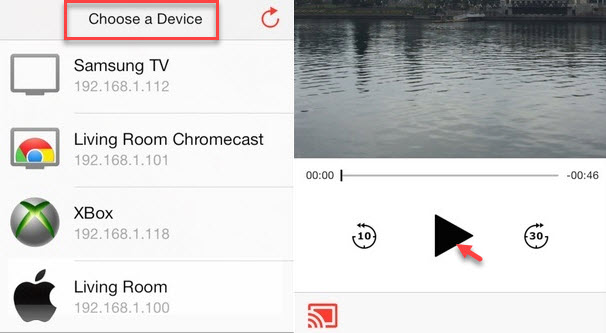
Dodaj Komentarz